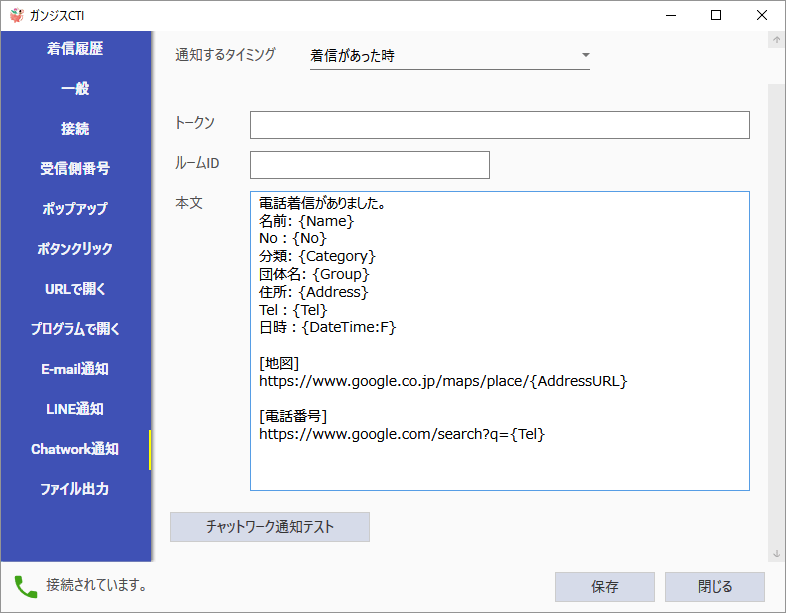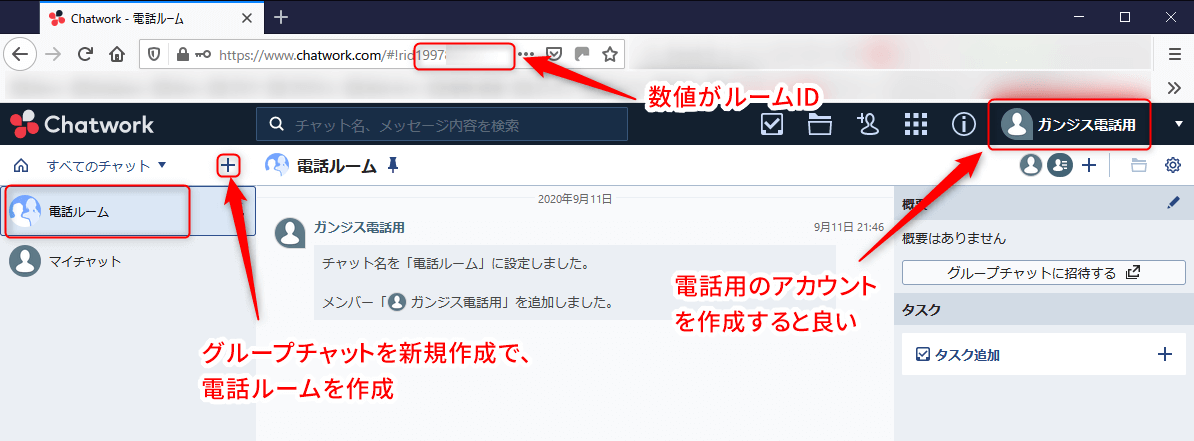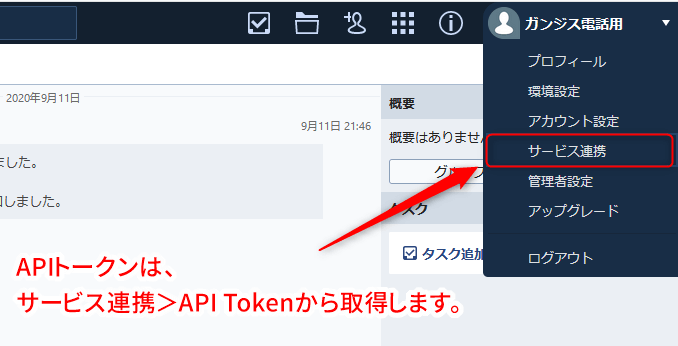![]()
チャットワークに投稿します。自分のチャットワークのアカウントに投稿すると、スマートフォンでは、通知が発生しないようです(通知が発生しないので、着信が分からない)。そのため、チャットワークのアカウントを2つ用意し、片方に投稿し、もう1つのアカウント(スマートフォンでログイン)からそのルームを共有することで、通知が発生します。
通知するタイミング
- 通知しない
- 着信があった時
- ポップアップが操作されず自動で閉じられた時
トークン
チャットワークの確認画面に表示されるトークンを指定します。
ルームID
投稿する先の、ルームIDを指定します。
本文
投稿する本文を設定します。{Name}や{Tel}で情報を置き換えることが出来ます。
チャットワーク通知テスト
テストします。
仕組み
スマートフォンに通知するには、2つのアカウントが必要です。
- アカウントA(電話ルーム用。新規に作成する)
新規にアカウントAを作成すると良いです。グループチャットのルーム(例:電話ルーム)を作成し、ガンジスCTIから、そのルームに投稿する設定にします。トークンは、このアカウントAのものを使います。ルームIDは、電話ルームのものにします。 - アカウントB(日々のチャットで利用している既存のアカウント。なければ作成する)
チャットを行うためのアカウント。スマートフォンで利用するアカウントになります。このアカウントを、アカウントAの電話ルームのメンバーに追加します。
これによって、電話着信 → ガンジスCTI で確認 → アカウントAの電話ルームに投稿 → スマートフォンのアカウントBに通知される という流れになります。
アカウントAの例
電話ルームに、スマートフォンなどで電話着信の通知を受けたいアカウント(メンバー)追加します。
スマートフォンでの通知
チャットワークのアカウントの設定で、
プッシュ通知がオンで、すべてのメッセージが選択されていることを確認して下さい。
トークン発行・ルームID確認方法
チャットワークのサポートページに、トークン発行とルームIDの確認方法があります。